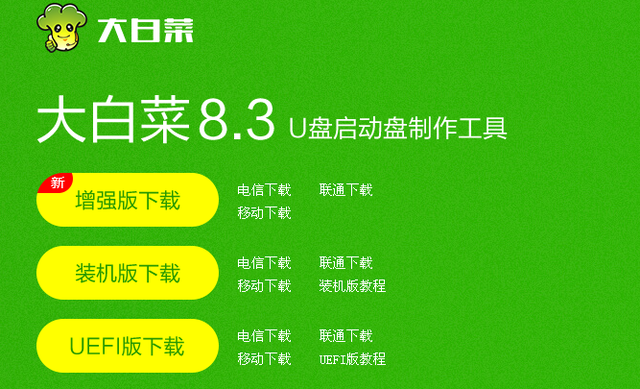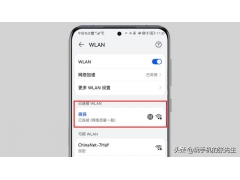由于重新安装系统,大多数用户都知道BIOS”。
过去,重新安装系统使用光盘重新安装,需要设置光盘启动,因此必须使用BIOS设置在中间。现在流行一键重装,或者用u盘重装,小u盘便于携带。

然而,u盘重新安装也需要设置u盘启动。现在大多数新电脑基本上都是UEFI设置页面可以自由切换中英文,设置U盘启动也很简单。
但是有些老式电脑就没那么容易了,设置u盘启动还是需要传统的BIOS进行设置。

第一次接触BIOS的用户可能会望而却步,看着满是英文的界面,不知道从何下手。
接下来,小编将带来详细的进入BIOS方法,和一份 BIOS界面信息,参考详细的中英文对比,应该对你有帮助。

进入BIOS方法
连续按开机时Bios启动热键即可进入BIOS。
BIOS启动热键通常出现在计算机启动logo如下面显示Press DEL to enter EFI BIOS SETUP意思是按Del键进入EFI模式的BIOS进行设置 ;再如“Press Esc to enter SETUP意思是按Esc键进入BIOS设置。
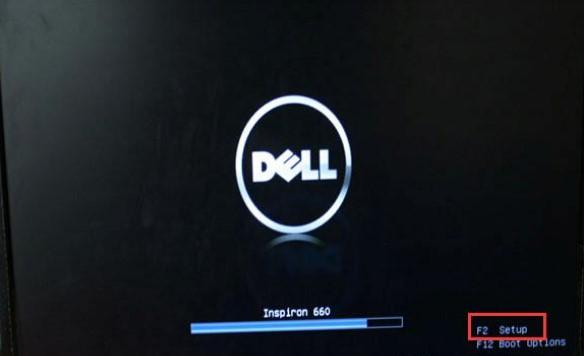
如果开机时没有发现BIOS启动热键时,百度需要根据计算机的品牌和类型进行查询,通常是del、esc、F1、F2、F10等这类按键。
注意,启动画面的停留时间很短,当清晰时bios启动热键后,应不断按下热键,以免错过进入BIOS时机。

BIOS页面介绍
进入bios之后,一般有5个菜单选项:Main(重要信息及设置),Advanced(高级设置)、Security(安全设置),BOOT(启动引导设置),Exit(保存或退出设置)。
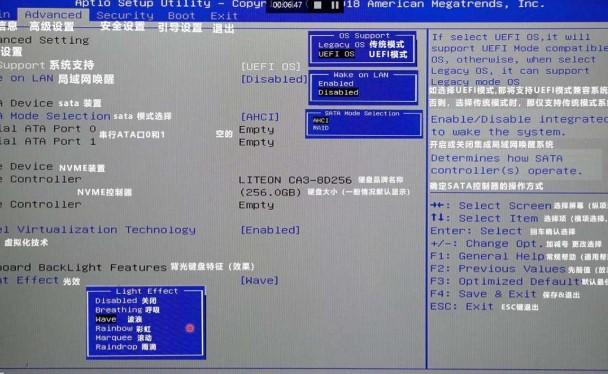
显然,设置U盘启动到BOOT设置菜单选项。
简单来说,U盘启动的设置方法是将U盘作为第一个启动项,使计算机在启动时读取U盘并进入winpe。

在启动引导设置界面时,一般会列出引导设置优先级的选项,如第一引导优先级、第二引导优先级等。如果你真的不明白,记一排设置(1)st Boot Priority)是第一个启动设备。

在第一个启动设置中,应该有更多的选项,比如CD/DVD drive是光驱,从光驱的光盘开始,如果你用的话windows安装光盘重新安装系统,首先要设置为光驱;
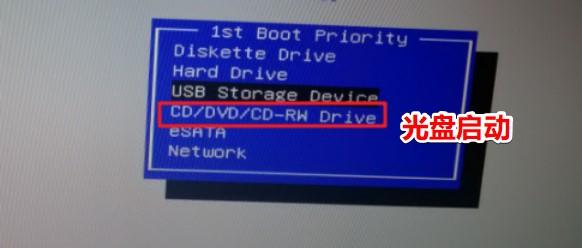
如果使用u盘装系统,则应将第一个启动设置为u盘,通常带有u盘usb字样,或显示u盘的名称。
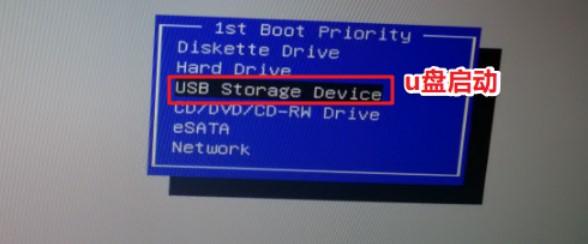
若不安装系统,正常进入,最好先设置为hard disk drive这就是硬盘的意思。
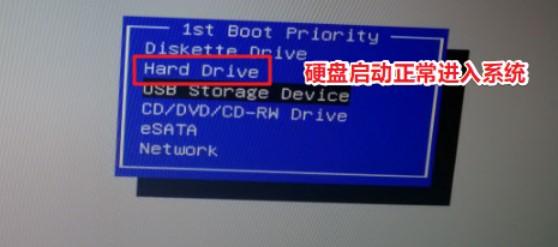
若不安装系统,正常进入,最好先设置为hard disk drive这就是硬盘的意思。
设置启动项后,别忘了保存哦,这个时候就到了Exit” 菜单中(保存或退出设置)。
您可以在此页面上设置保存更改或重置 “放弃更改或者重置”,或者直接“恢复默认值”,也就是直接清除你之前所进行的设置,恢复最原始的状态。
所以以上就是设置u盘启动的方法。

至于Main(重要信息及设置)菜单界面主要显示硬件的详细信息,如biso版本、主板名称或处理器信息、一级缓存等。还可以设置系统时间和日期。

Advanced(高级设置)菜单界面,主要设置虚拟化激活、集成网卡等主板硬件的相关功能USB相关设置等。

Security(安全设置)菜单界面是与安全相关的设置,如设置计算机、管理员、系统和启动密码等。您还可以通过此页面直接看到相关密码的状态。
这里分享本文的内容,主板不同BIOS界面可能会有所不同,但万变不离其宗,英文设置选项也差不多,熟悉就好!希望对大家有所帮助~